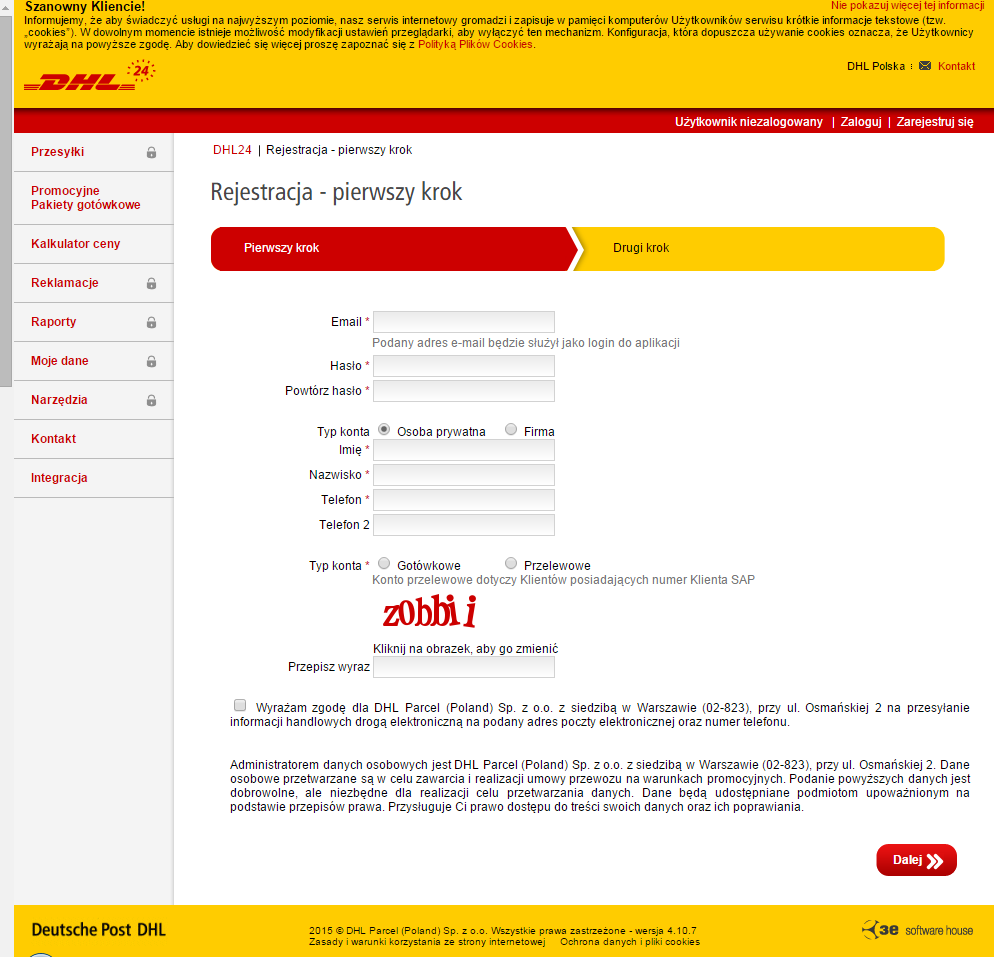Jak uruchomić integrację Sellingo z kurierem DHL?
-
Jak uruchomić integrację Sellingo z kurierem DHL?
Tylko do 30 listopada 2025 r. – zapewniamy wsparcie techniczne dla tej integracji. 31 stycznia 2026 r. – planowane całkowite wygaszenie starej integracji. Prosimy o jak najszybszą migrację na nową integrację, aby uniknąć przerw w działaniu usług.
Poprawnie skonfigurowana Integracja z DHL pozwala na korzystanie z usług kurierskich tej firmy w Twoim sklepie Sellingo. Dzięki niej nie musisz ręcznie przepisywać danych do panelu DHL. Możesz łatwo wysyłać zamówiony towar do klientów bezpośrednio ze sklepu lub magazynu.
Jak uruchomić integrację z DHL?
Aby zintegrować Sellingo z kurierem DHL zarejestruj się korzystając z formularza rejestracyjnego.
Kiedy już założysz konto w serwisie DHL, możesz przystąpić do integracji ze sklepem Sellingo.
1. Zaloguj się w panelu administracyjnym.
2. W zakładce Integracje ⇨ Metody dostawy.
3. Kliknij Dodaj metodę dostawy.
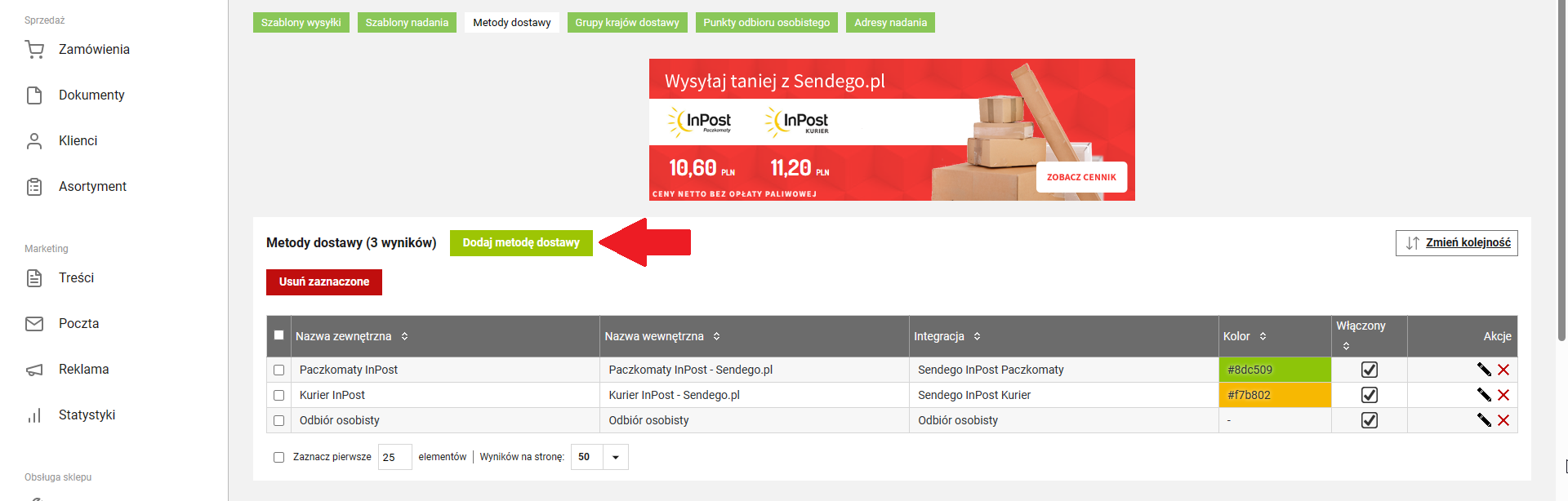
4. Wybierz metodę DHL.
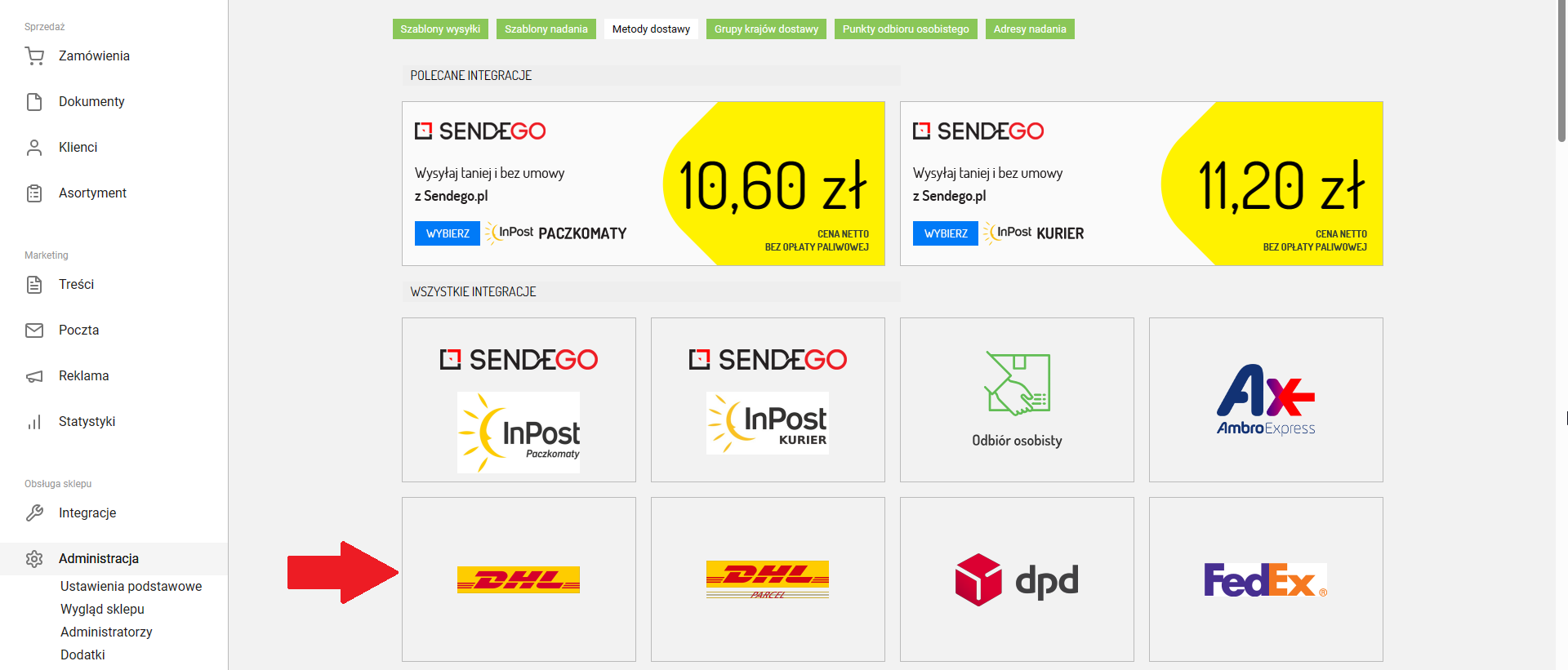
5. Przejdziesz do formularza dodawania metody dostawy. Wypełnij go.
Aktywność - Tutaj włączasz i wyłączasz aktywność danej metody dostawy w Twoim sklepie internetowym Sellingo.
Nazwa zewnętrzna - Nazwa będzie widoczna dla Twojego klienta w koszyku, w sklepie Sellingo.
Nazwa wewnętrzna - Nazwa widoczna dla Ciebie w panelu administracyjnym. Zostaw puste pole, aby Sellingo uzupełniło je automatycznie.
Kolor - Możesz wybrać kolor, którym będzie wyróżniana metoda dostawy. Widoczny on będzie tylko na liście zamówień w panelu administracyjnym.
Konfiguracja integracji - W tej sekcji podaj dane do integracji oraz wybierz format etykiety adresowej.
W pole "Klucz do WebAPI" należy wpisać klucz do API klienta otrzymany od DHL, nie hasło do konta klienta. Klucz możesz pozyskać poprzez formularz kontaktowy na stronie DHL24.
Treść - Treść widoczna będzie po podsumowaniu zamówienia, możesz uzupełnić ją o dodatkowe informacje na temat wysyłki bądź zostawić pustą. Możesz użyć zmiennych. Lista zmiennych znajduje się w niebieskim polu "Zmienne, których możesz użyć".
Treść wstawiana do wiadomości wysyłanej klientowi - Tekst, który za pomocą zmiennej {shipment_text} możesz pobrać do innej wiadomości, np. statusu zamówienia. Przykładowo, jeśli dodasz metodę dostawy kurier DHL i wpiszesz tu "Wybrana metoda dostawy to DHL", to w treści statusu zamówienia możesz wstawić zmienną {shipment_text}. Klient, zamawiający towar kurierem DHL zobaczy tekst "Wybrana metoda dostawy to DHL".
Rodzaj ceny - Wybierz, od czego zależna jest cena przesyłki, możesz wybrać stałą cenę dla danej wysyłki, zależną od wagi bądź wartości.
Darmowa wysyłka od - 0,00 oznacza brak darmowej wysyłki. Ustawienie wyższej kwoty spowoduje, że zamówienia przekraczające daną wartość będą miały możliwość wyboru darmowej wysyłki.
Dla każdej grupy krajów wysyłki możesz ustawić inne ceny. Wystarczy, że klikniesz przycisk "Globalne" przy nazwie grupy przełączając go w tryb "Indywidualne".
Zaznacz sposoby płatności - Zaznacz metody płatności dostępne przy wyborze tej metody dostawy.
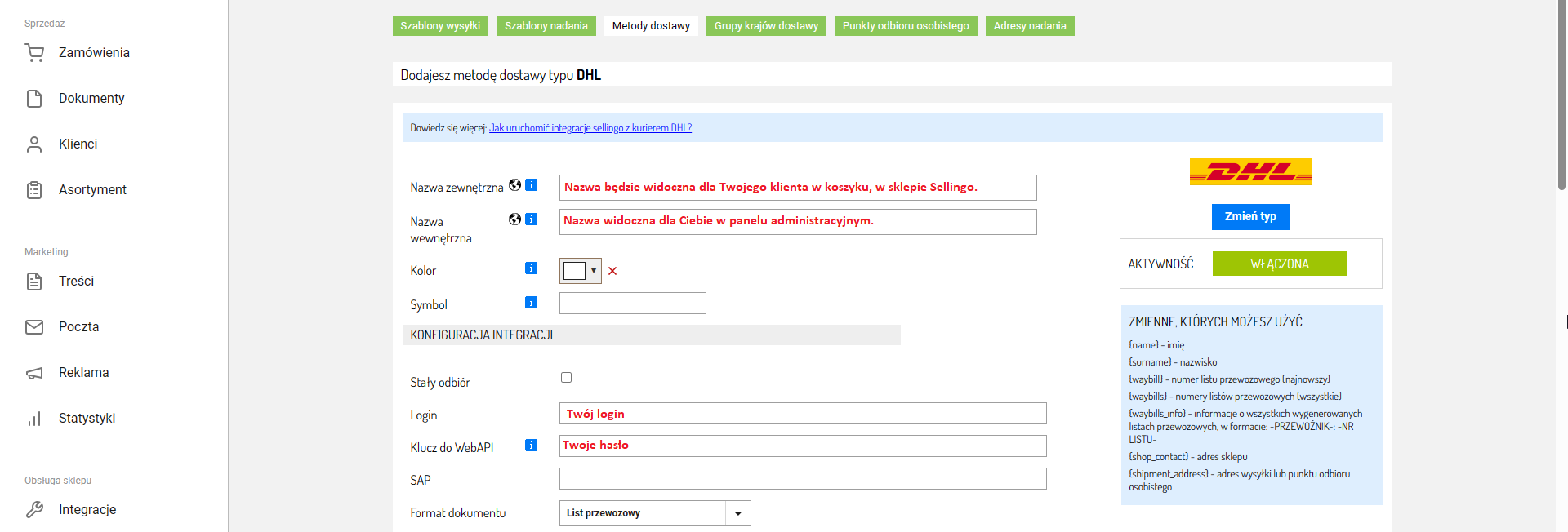
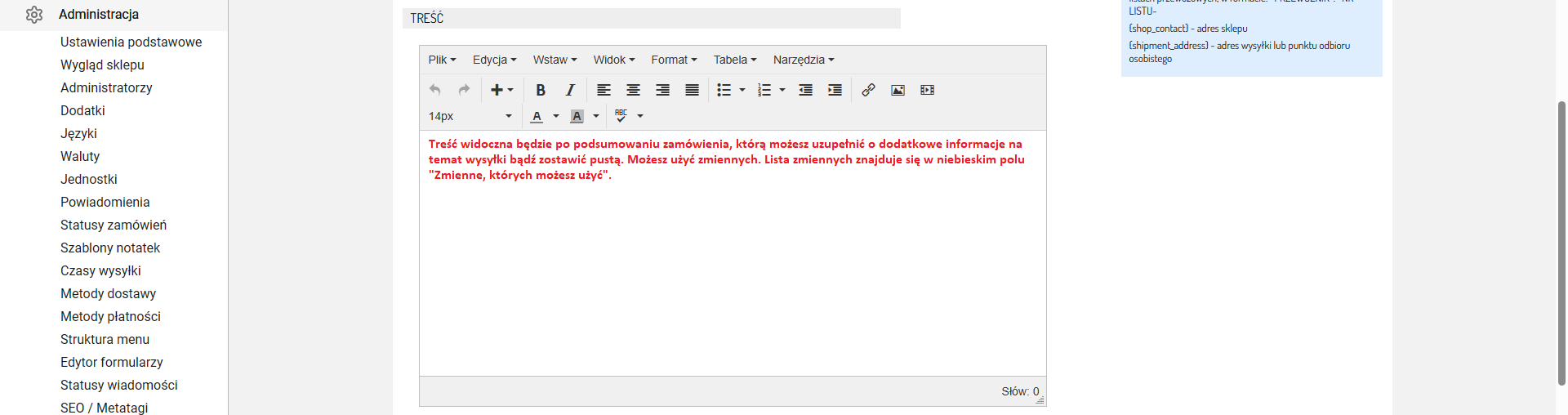
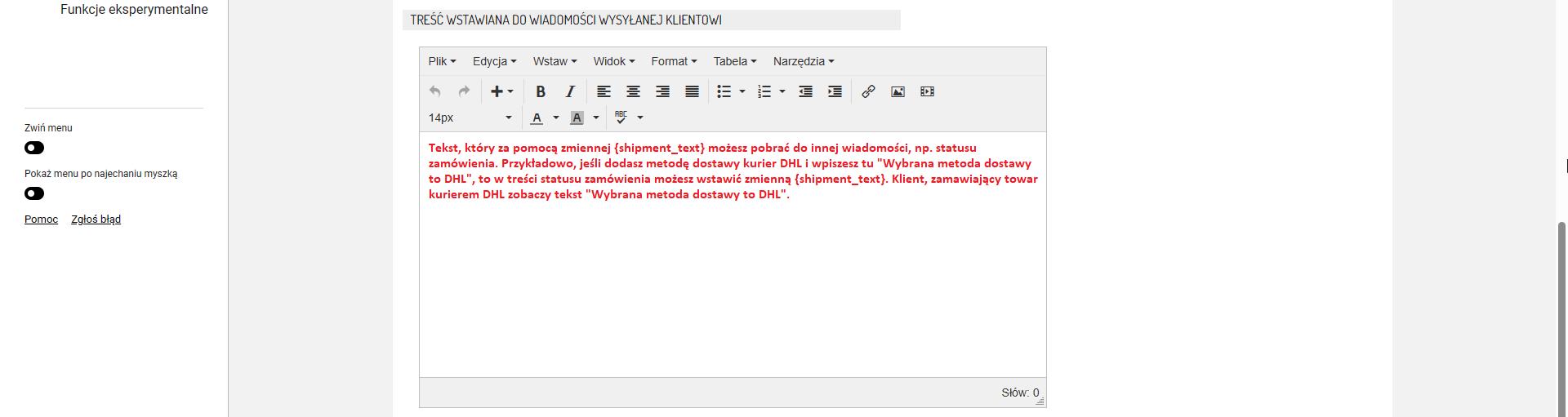
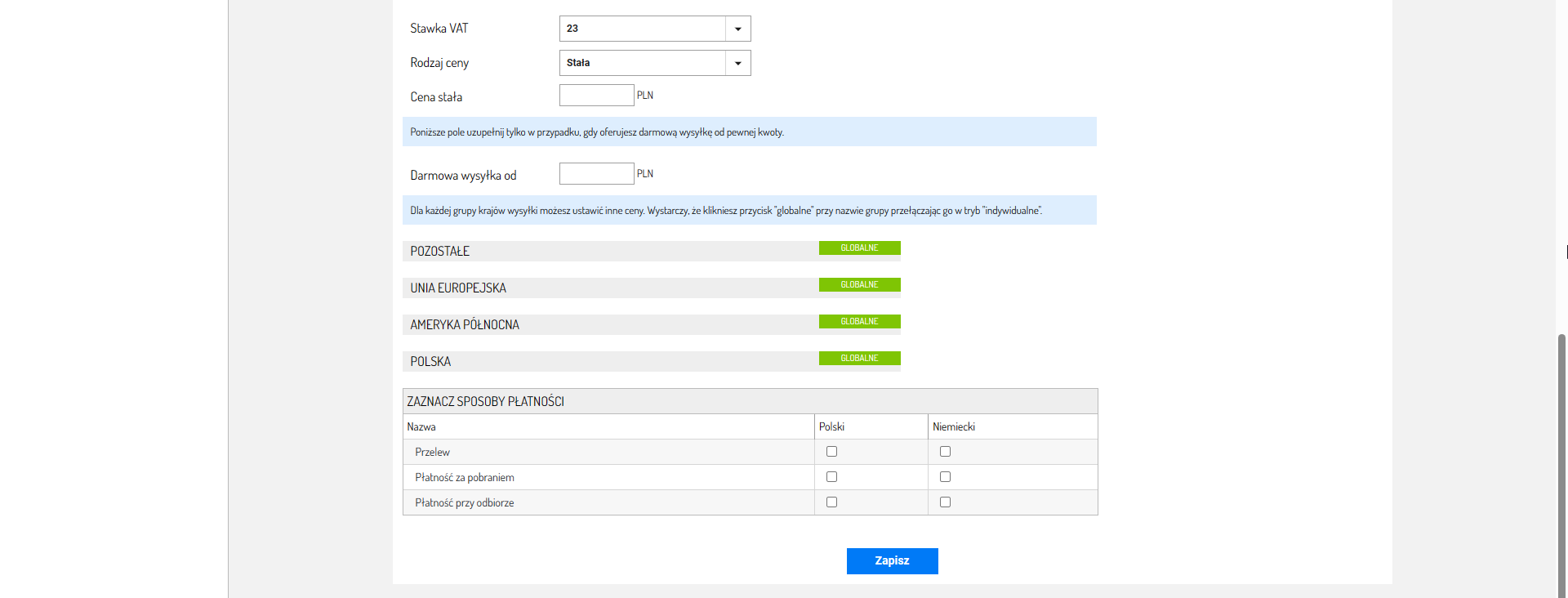
6. Następnie kliknij znajdujący się na dole strony przycisk Zapisz.
PAMIĘTAJ O PRZYPISANIU METODY DO SZABLONÓW!
Aby wszystko działało poprawnie, przypisz metodę do wybranego szablonu wysyłki. Wszystkie używane szablony muszą mieć jedną wspólną metodę dostawy. Szablony wysyłki przypisuje się później do produktów. Szablony wysyłki mogą być różne dla różnych grup produktów - np. dla jednych produktów szablon wysyłki może być zależny od wagi, a dla drugich może być wysyłka tylko kurierem.
POWIĄZANE ARTYKUŁY:
Zobacz, jak dodać i skonfigurować metody dostawy:
Jak skonfigurować dostawę? Jak w sklepie Sellingo stworzyć metody i szablony wysyłki?
Skonfiguruj szablony wysyłki:
Jak w Sellingo dodać i poprawnie skonfigurować Szablony Wysyłki?
Zobacz, jak łatwo zintegrować Sellingo z kurierem DPD:
Jak uruchomić integrację Sellingo z kurierem DPD?
Zobacz, jak łatwa jest integracja Sellingo z kurierem GLS:
Jak uruchomić integrację Sellingo z kurierem GLS?
Dodaj do Sellingo kuriera UPS:
Jak uruchomić integrację Sellingo z kurierem UPS?